Onlar deyirlər ki, əgər siz Mac-da klaviatura qısa yollarından istifadə etmirsinizsə, ondan maksimum istifadə etmirsiniz. Əvvəlcə yaxşı görünməsə də, klaviatura qısa yolları əksər hallarda gündəlik işi həqiqətən sürətləndirə bilər. Klaviatura qısa yollarından istifadə etsəniz, əlinizi daim siçan və ya trekpad üzərində aparmağınız lazım olmayacaq. Bu hərəkət saniyənin bir hissəsini çəksə də, gündə saysız-hesabsız etsəniz, ümumi vaxt əlbəttə ki, əhəmiyyətsiz deyil. Bundan əlavə, sonra əlinizi klaviaturaya qaytarmalı və duruşunuzu qəbul etməlisiniz.
Ola bilər sizi maraqlandırır
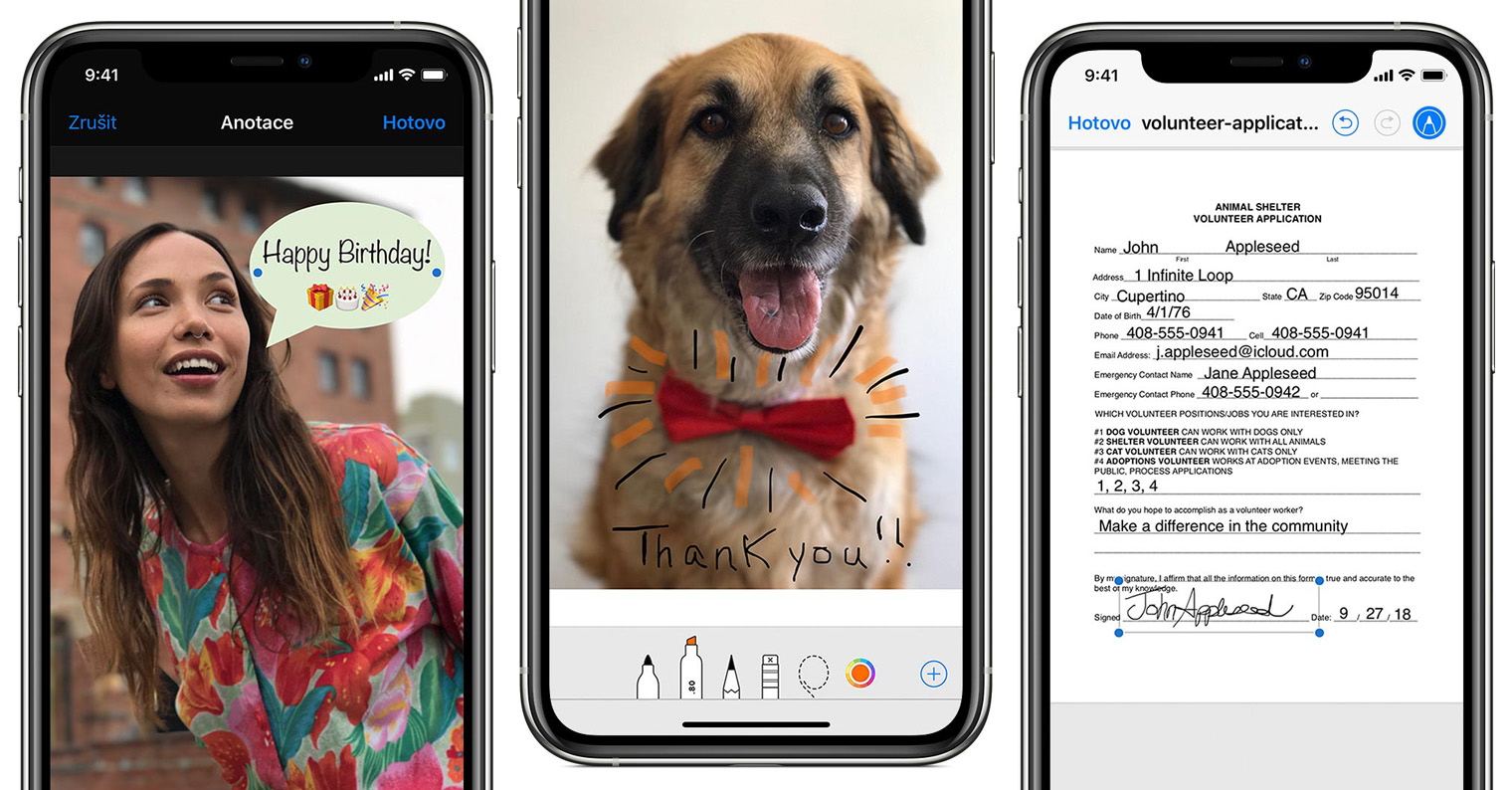
Əksər klaviatura qısa yolları funksional düymələr və klassik düymələrin birləşməsindən istifadə etməklə həyata keçirilir. Funksiya düyməsi olaraq biz Əmr, Seçim (Alt), Nəzarət, Shift və ehtimal ki, F1-dən F12-yə qədər yuxarı sətir tələb edirik. Klassik düymələrə hərflər, rəqəmlər və simvollar daxildir. Bu düymələrdən ikisinin kombinasiyası ən çox istifadə olunur, bəzən də üç. Şəkildə olmanız üçün aşağıda təsvir olunan funksiya düymələri ilə klaviatura şəklini əlavə edirik. Bunun altında siz artıq bilməli olduğunuz 10 klaviatura qısa yolunu tapacaqsınız.

Əmr + Sekme
Windows daxilində Ctrl + Tab klaviatura qısayolunu basarsanız, asanlıqla hərəkət edə biləcəyiniz işləyən proqramların gözəl icmalını görəcəksiniz. Bir çox istifadəçi macOS-da oxşar proqram icmalı olmadığını düşünür, lakin bunun əksi doğrudur - Command + Tab düymələrini basaraq açın. Daha sonra Tab düyməsini yenidən basaraq proqramlar arasında hərəkət edə bilərsiniz.
Komanda + G
Sənəddə və ya internetdə simvol və ya sözü axtarmaq lazımdırsa, siz Command + F qısa yolundan istifadə edə bilərsiniz. Bu, axtarış mətnini daxil edə biləcəyiniz mətn sahəsini göstərəcək. Mövcud nəticələr arasında hərəkət etmək istəyirsinizsə, nəticələrdə irəli getmək üçün Command + G qısayolunu təkrar istifadə edin. Shift əlavə etsəniz, geri qayıda bilərsiniz.
Yeni təqdim edilmiş AirTags lokator teqlərinə baxın:
Əmr + W
Gələcəkdə işlədiyiniz pəncərəni dərhal bağlamalı olsanız, sadəcə Command + W qısayoluna basın. Əgər siz də Option + Command + W düymələrini sıxsanız, daxil olduğunuz tətbiqin bütün pəncərələri bağlanacaq, Bu da mütləq faydalı ola bilər.
Komanda + Shift + N
Aktiv Finder pəncərəsinə keçsəniz, Command + Shift + N klaviatura qısa yolunu sıxaraq asanlıqla və tez yeni qovluq yarada bilərsiniz. Bu şəkildə bir qovluq yaratdıqdan sonra dərhal onun adını dəyişdirə biləcəksiniz - özünüzü qovluğun adının dəyişdirilməsi rejimində tapacaqsınız. Sadəcə Enter düyməsi ilə adı təsdiqləyin.
Yeni elan edilmiş Apple TV 4K (2021) ilə tanış olun:
Əmr + Shift + A (U, D, HI)
Finder-ə qayıtsanız və Command + Shift + A düyməsini sıxsanız, Proqramlar qovluğunu işə salacaqsınız. A hərfini U hərfi ilə əvəz etsəniz, Utilities açılacaq, D hərfi iş masasını, H hərfi ev qovluğunu, I hərfi isə iCloud Drive-ı açacaq.
Əmr + Seçim + D
Zaman-zaman bir tətbiqə keçdiyiniz vəziyyətdə özünüzü tapa bilərsiniz, lakin Dock yoxa çıxmır, bu da ekranın aşağı hissəsində mane ola bilər. Əgər Command + Option + D klaviatura qısayolunu basarsanız, o, Dock-u tez gizlədəcək. Bu qısayolu yenidən istifadə etsəniz, Dock yenidən görünəcək.
Yeni təqdim edilmiş 24 düymlük iMac-a baxın:
Komanda + İdarəetmə + Boşluq
Toxunma çubuğu olmayan köhnə MacBook-a sahibsinizsə və ya iMac-ə sahibsinizsə, o zaman bilirsiniz ki, emoji əlavə etmək sizin üçün tamamilə asan deyil. Toxunma çubuğunda sadəcə seçilmiş emojini seçin və üzərinə klikləyin, qeyd olunan digər cihazlarda emoji və xüsusi simvollar daxil etmək üçün istifadə edilən kiçik pəncərəni göstərəcək Command + Control + Space qısa yolundan istifadə edə bilərsiniz.
Fn + sol və ya sağ ox
Veb saytında Fn + sol ox klaviatura qısa yolundan istifadə etsəniz, tez bir zamanda onun başlanğıcına keçə bilərsiniz. Fn + sağ ox düymələrini basarsanız, səhifənin altına düşəcəksiniz. Fn-i Əmr düyməsi ilə əvəz etsəniz, mətndə sətrin əvvəlinə və ya sonuna keçə bilərsiniz.
Yeni təqdim olunan iPad Pro (2021) ilə tanış olun:
Seçim + Shift + səs səviyyəsi və ya parlaqlıq
Klassik şəkildə F11 və F12 düymələri ilə səs səviyyəsini, sonra parlaqlığı F1 və F2 düymələri ilə dəyişdirə bilərsiniz. Seçim + Shift düymələrini basıb saxlayın və sonra səs səviyyəsini və ya parlaqlığı tənzimləmək üçün düymələrdən istifadə etməyə başlasanız, səviyyənin daha kiçik hissələrdə tənzimlənməyə başlayacağını görəcəksiniz. Bu, məsələn, bir hissədə səs çox yüksək və əvvəlki hissədə çox aşağı olduqda faydalıdır.
Xilas
Əlbəttə ki, Escape düyməsinin özü klaviatura qısa yolu deyil, amma bu məqaləyə daxil etmək qərarına gəldim. Bir çox istifadəçi Escape-in yalnız kompüter oyununu dayandırmaq üçün istifadə edildiyini düşünür - lakin bunun əksi doğrudur. Məsələn, Safari-də səhifənin yüklənməsini dayandırmaq üçün Escape düyməsini, ekran görüntüsünü çəkərkən isə ekran görüntüsünü silmək üçün Escape düyməsini istifadə edə bilərsiniz. Escape həmçinin yerinə yetirdiyiniz hər hansı əmr və ya hərəkəti bitirmək üçün istifadə edilə bilər.
- Siz, məsələn, Apple məhsullarını ala bilərsiniz Alge, Mobil təcili yardım və ya u iStores

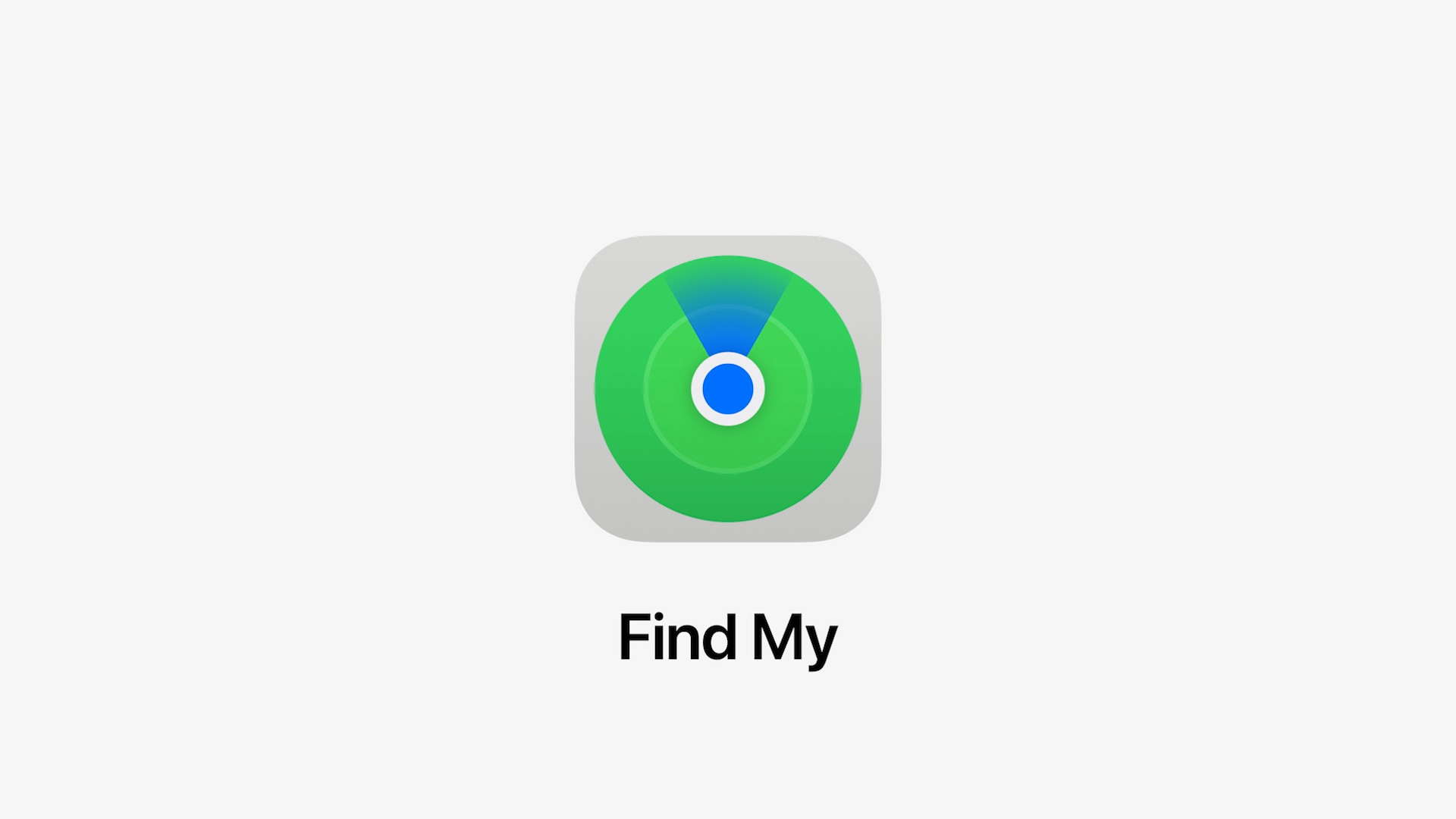
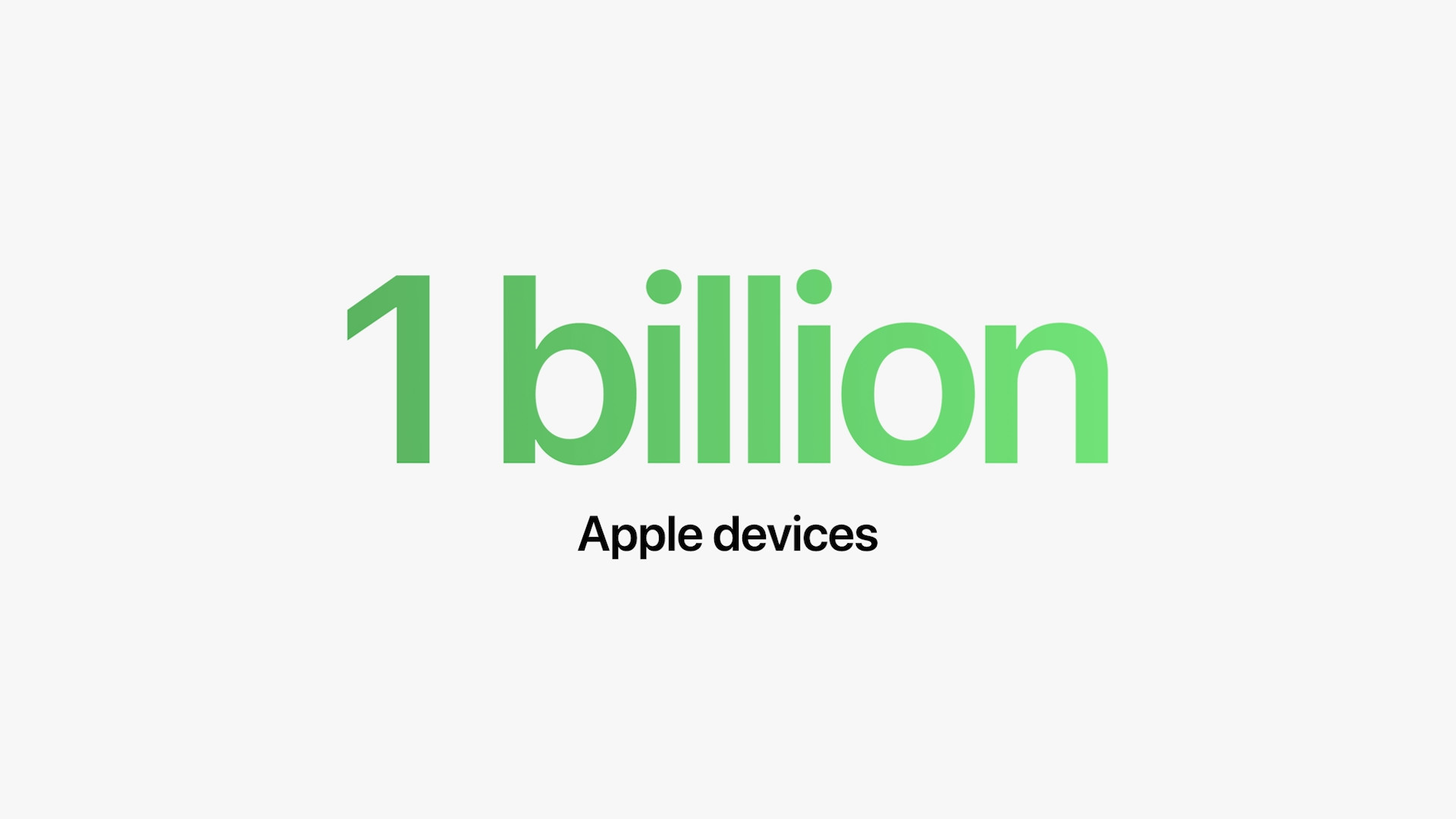
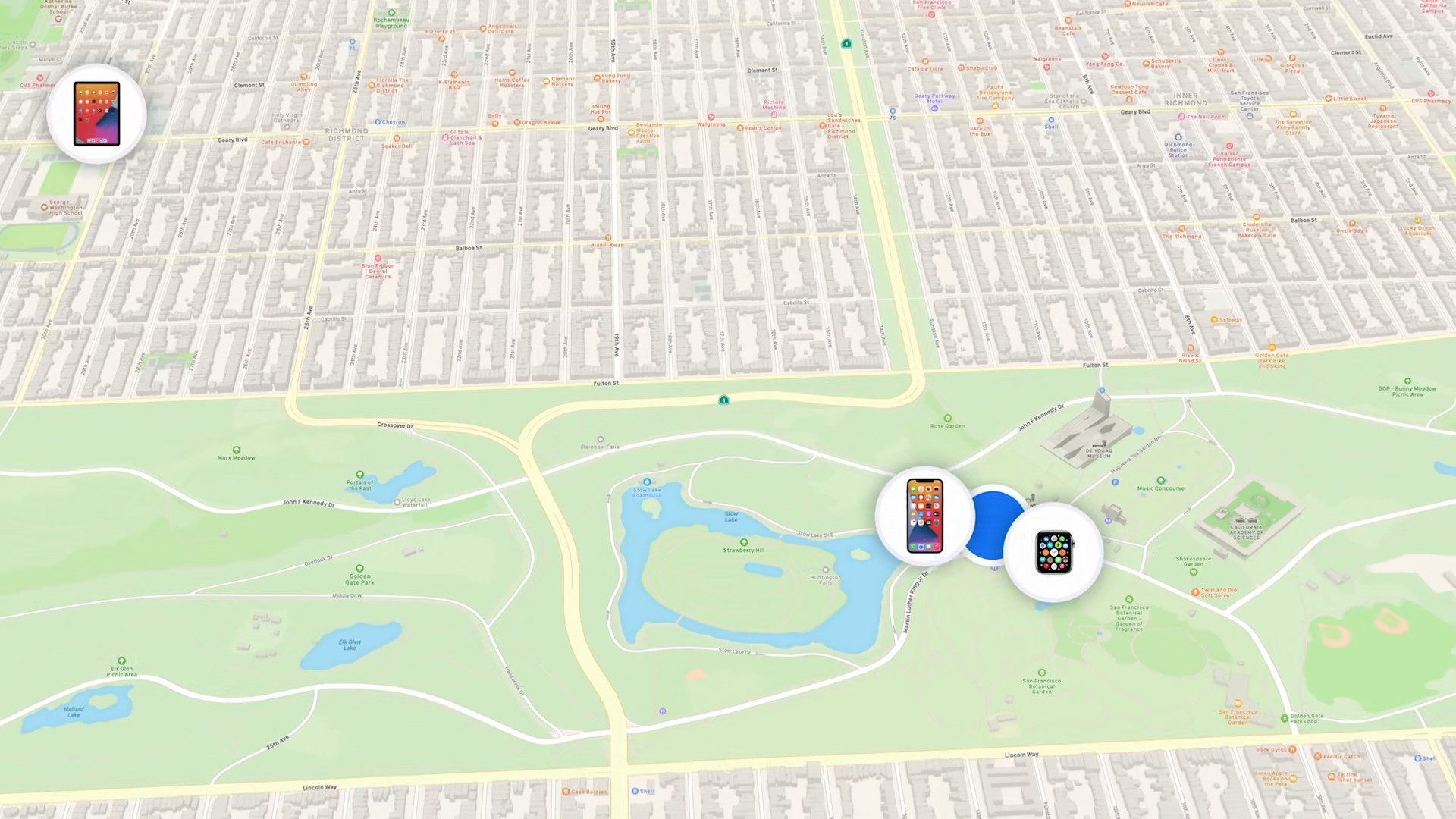


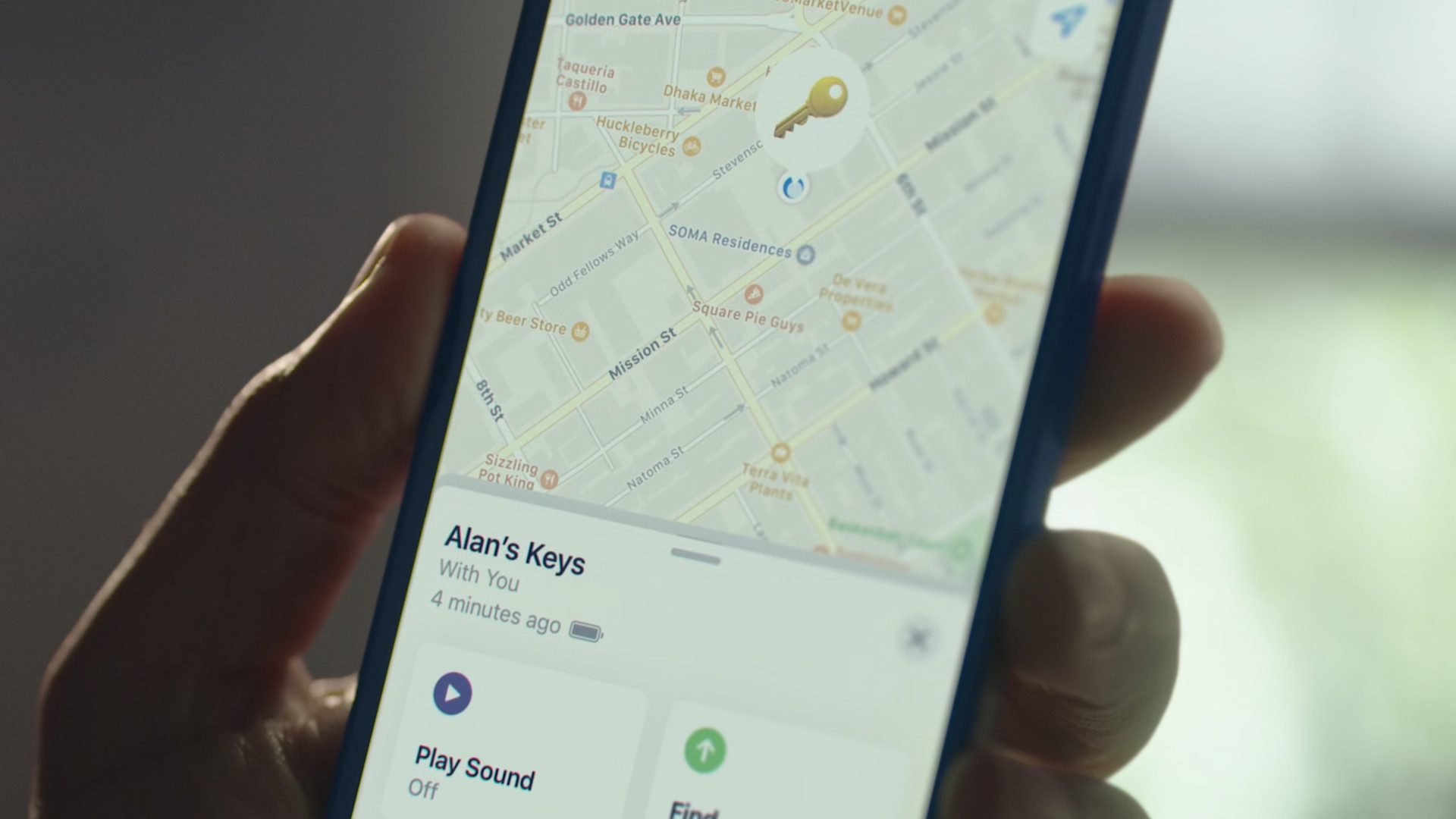
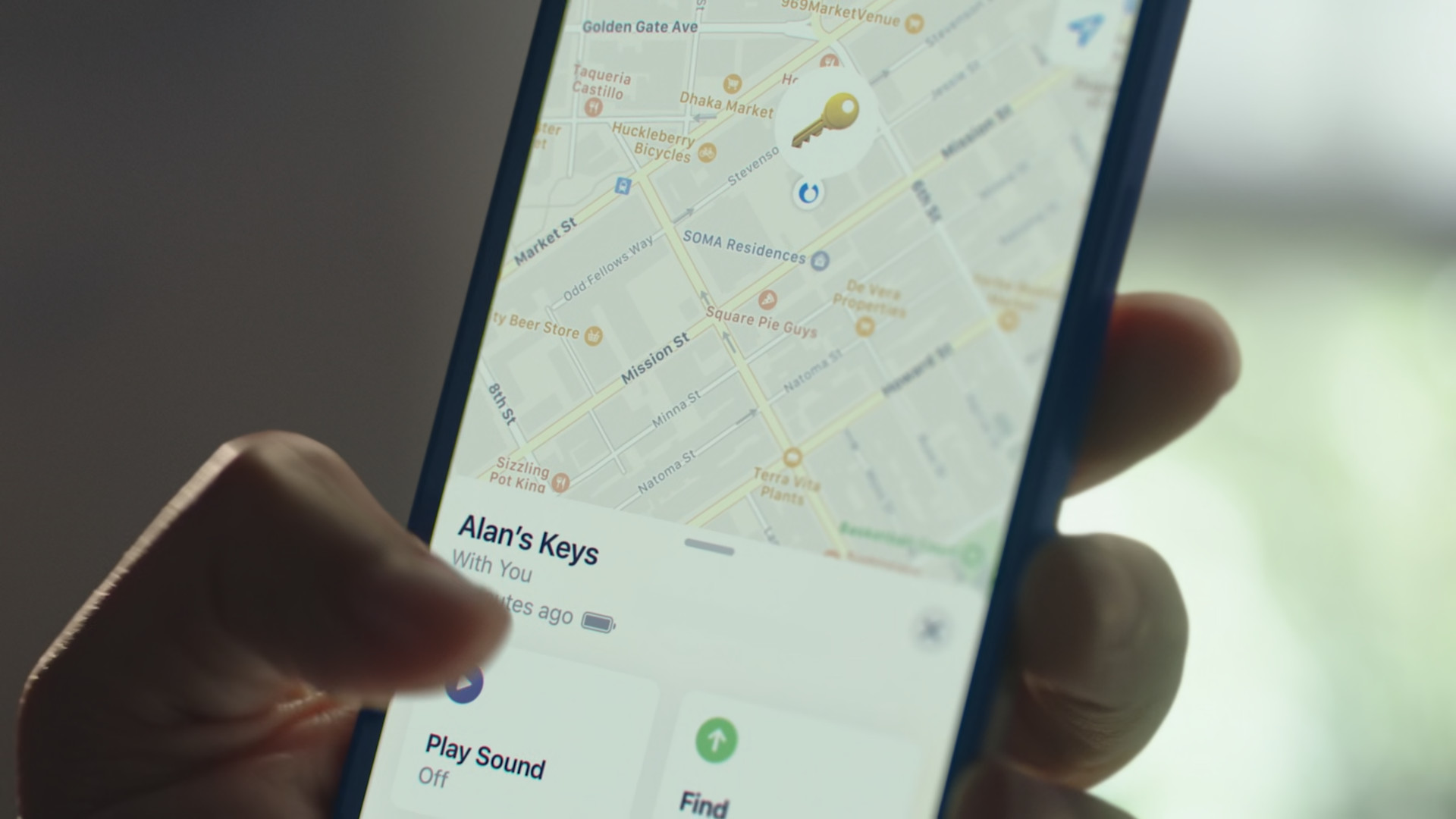
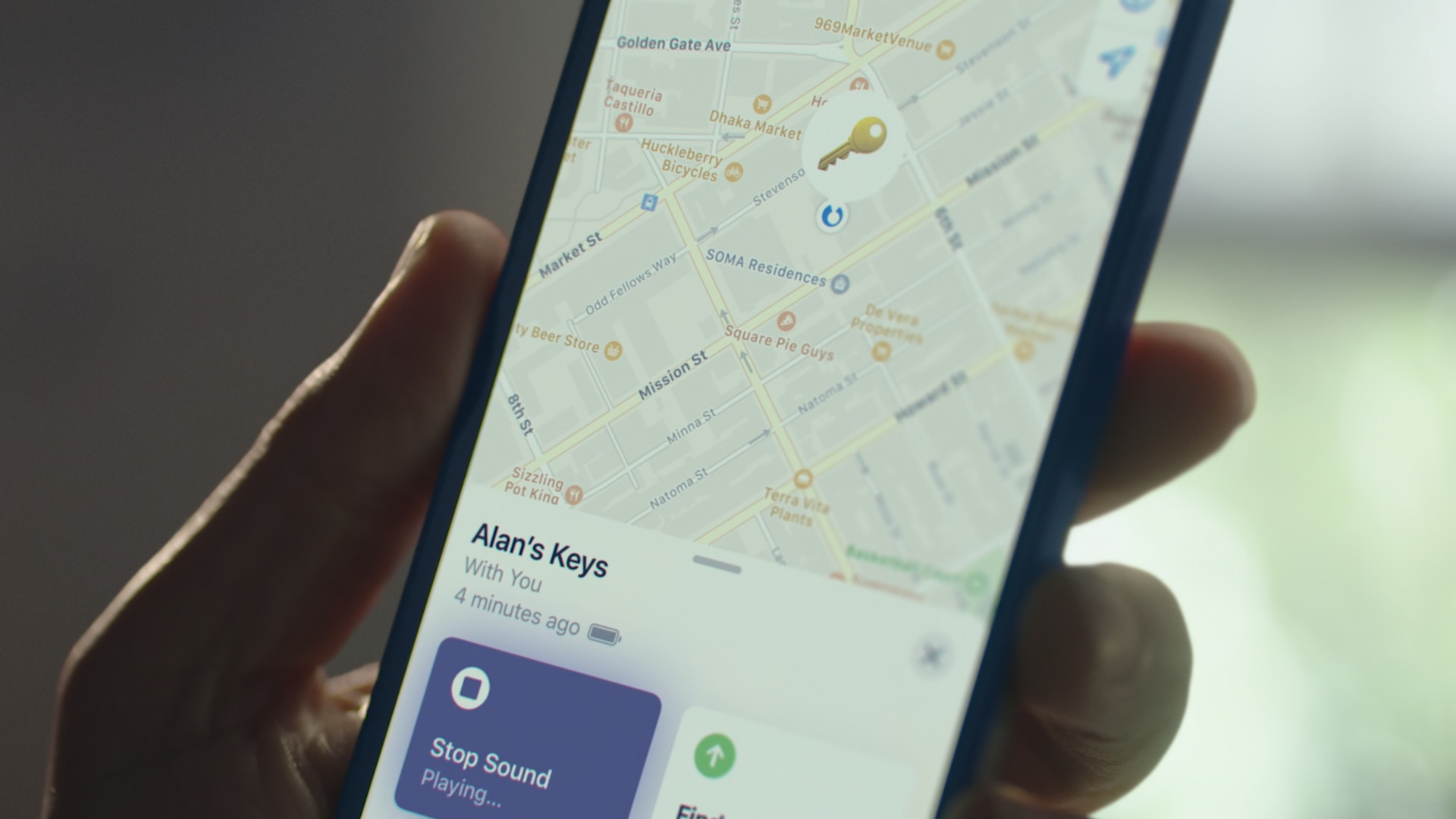




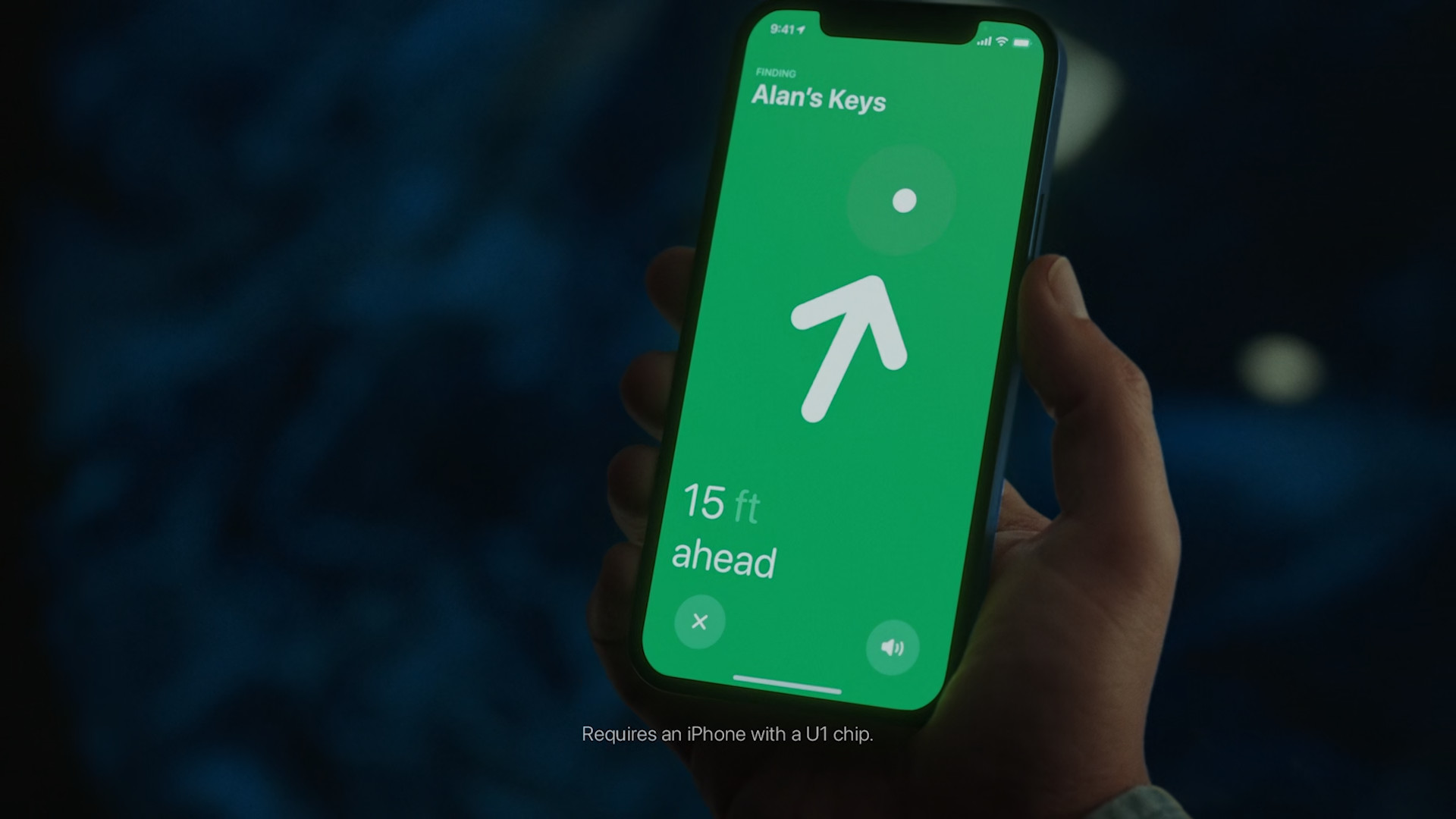

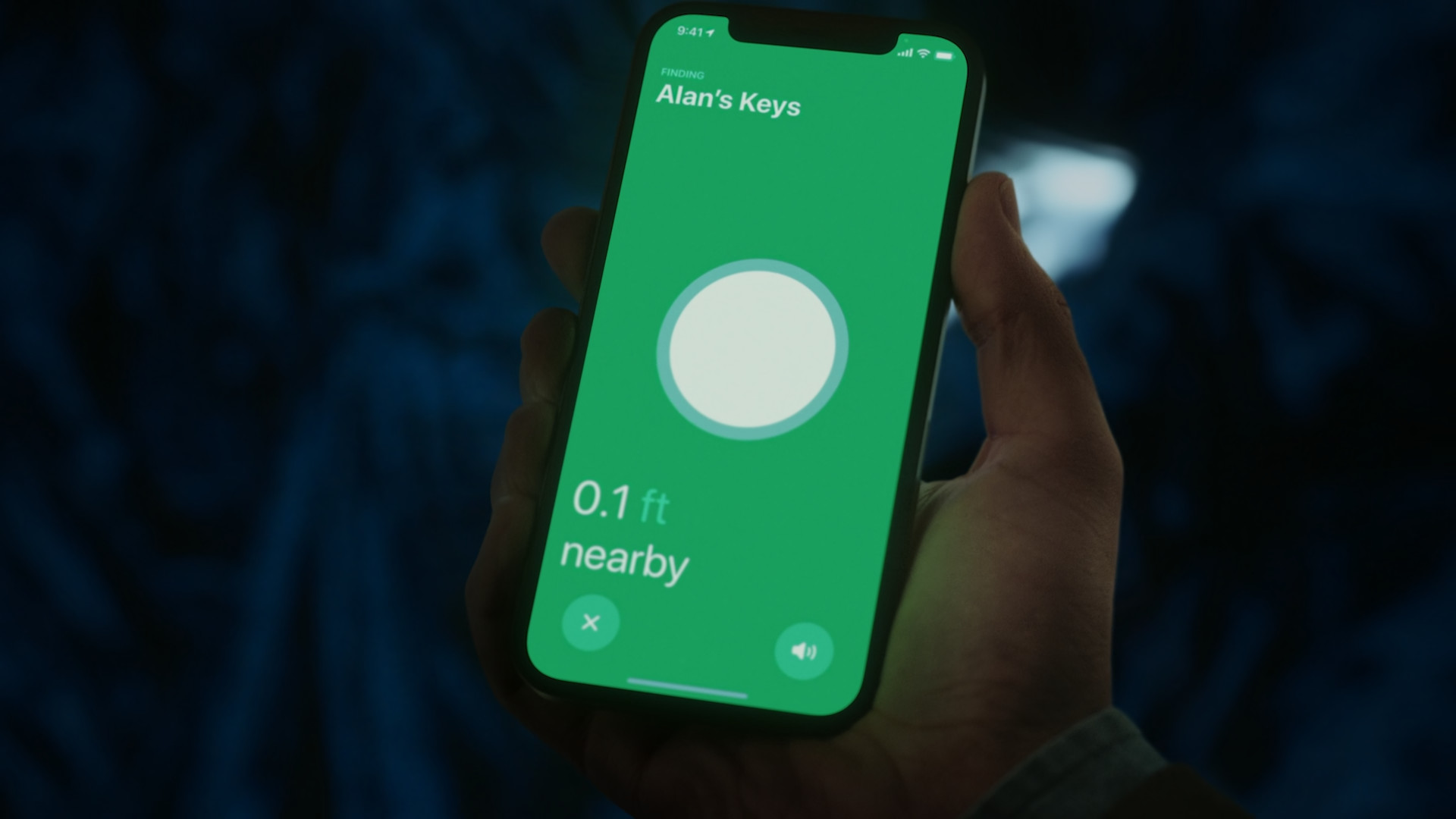







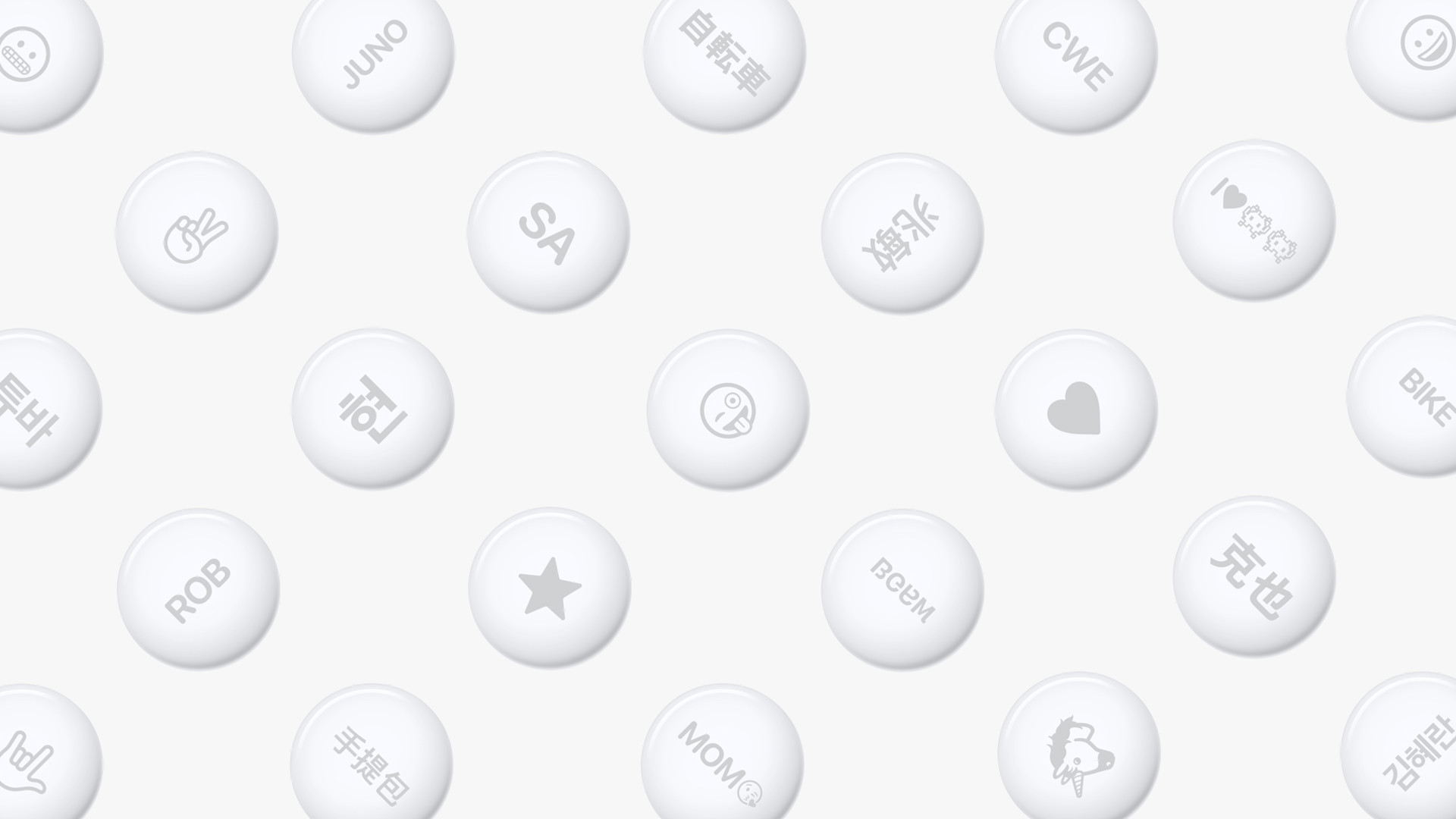














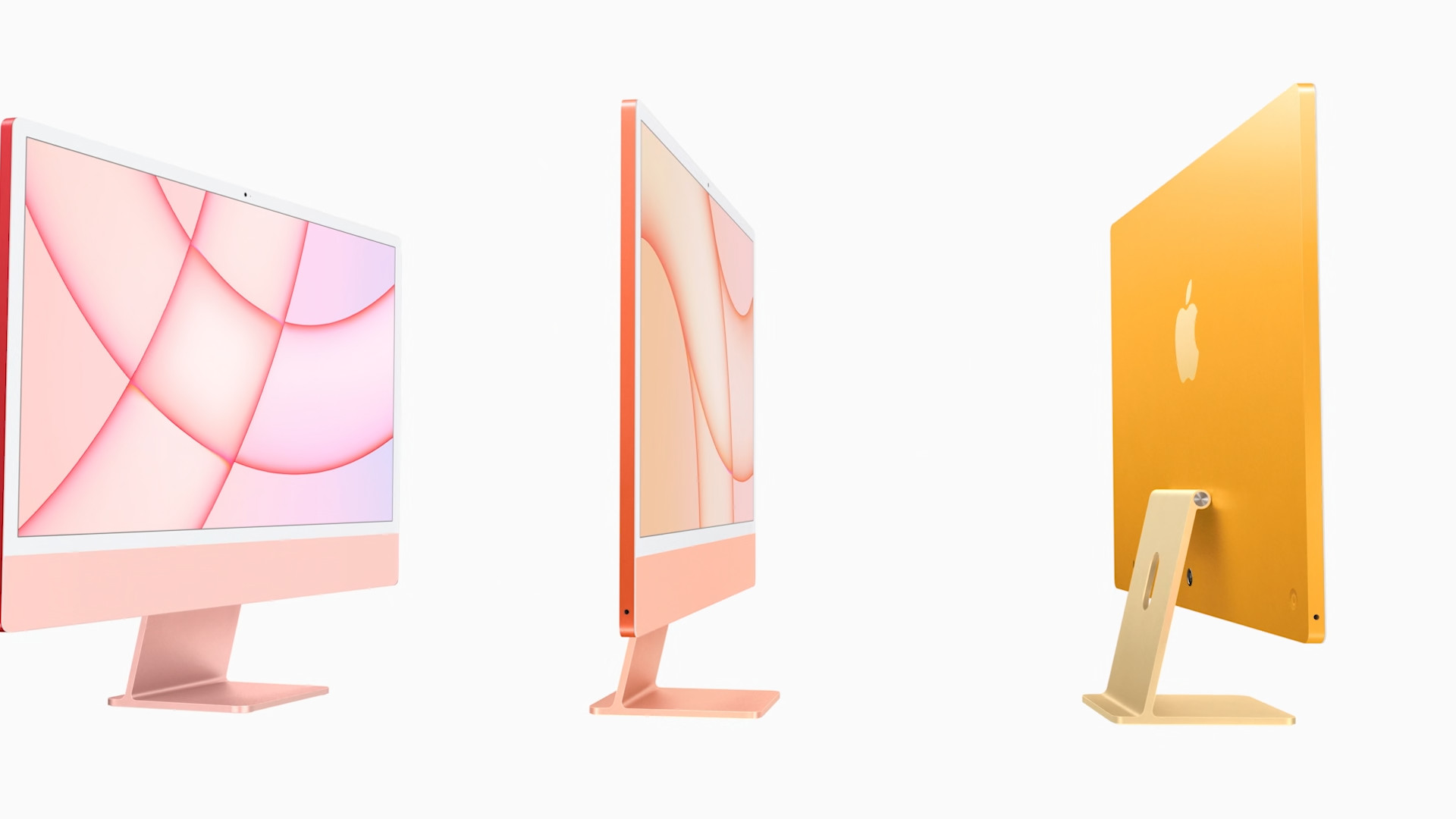






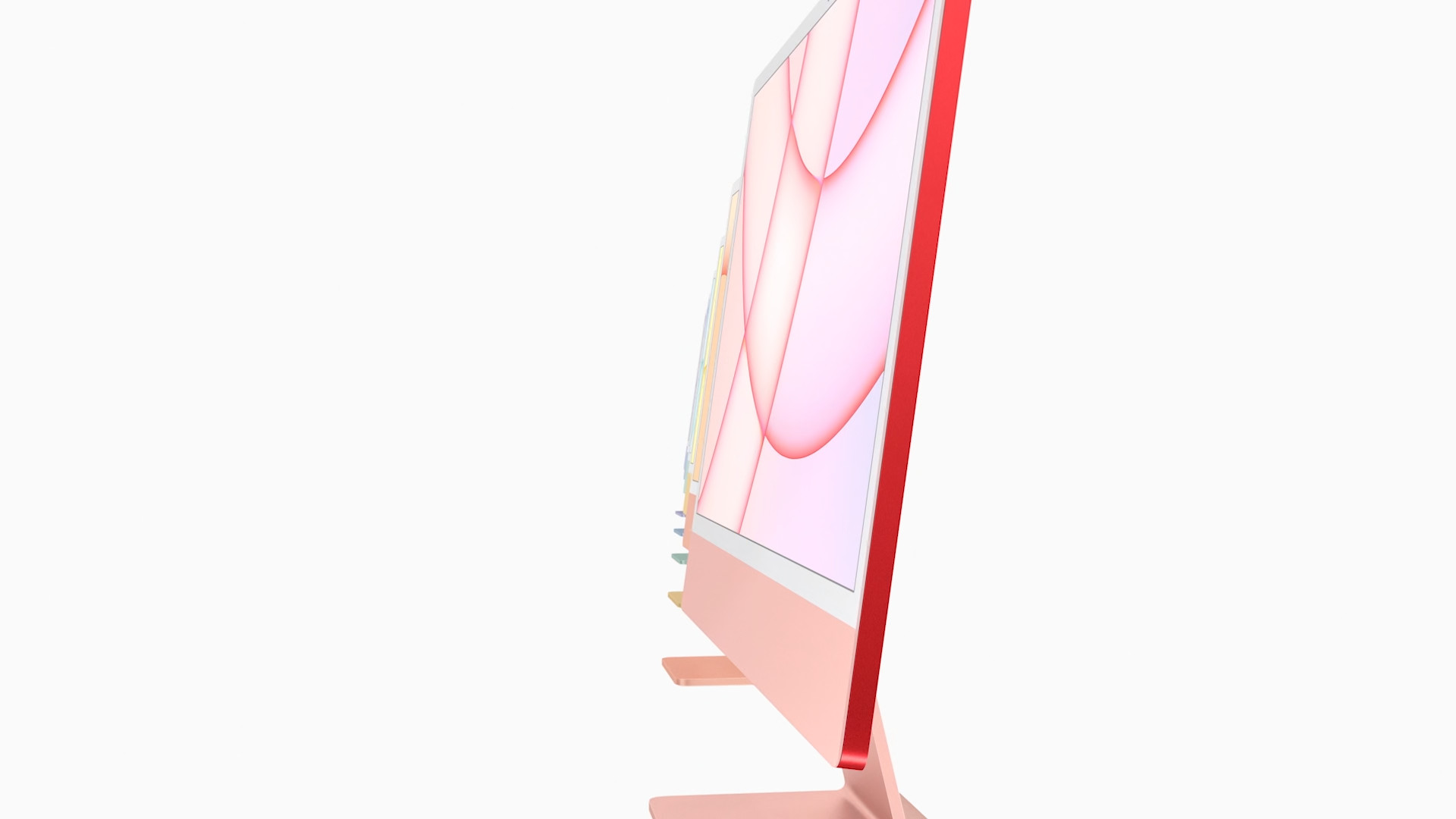



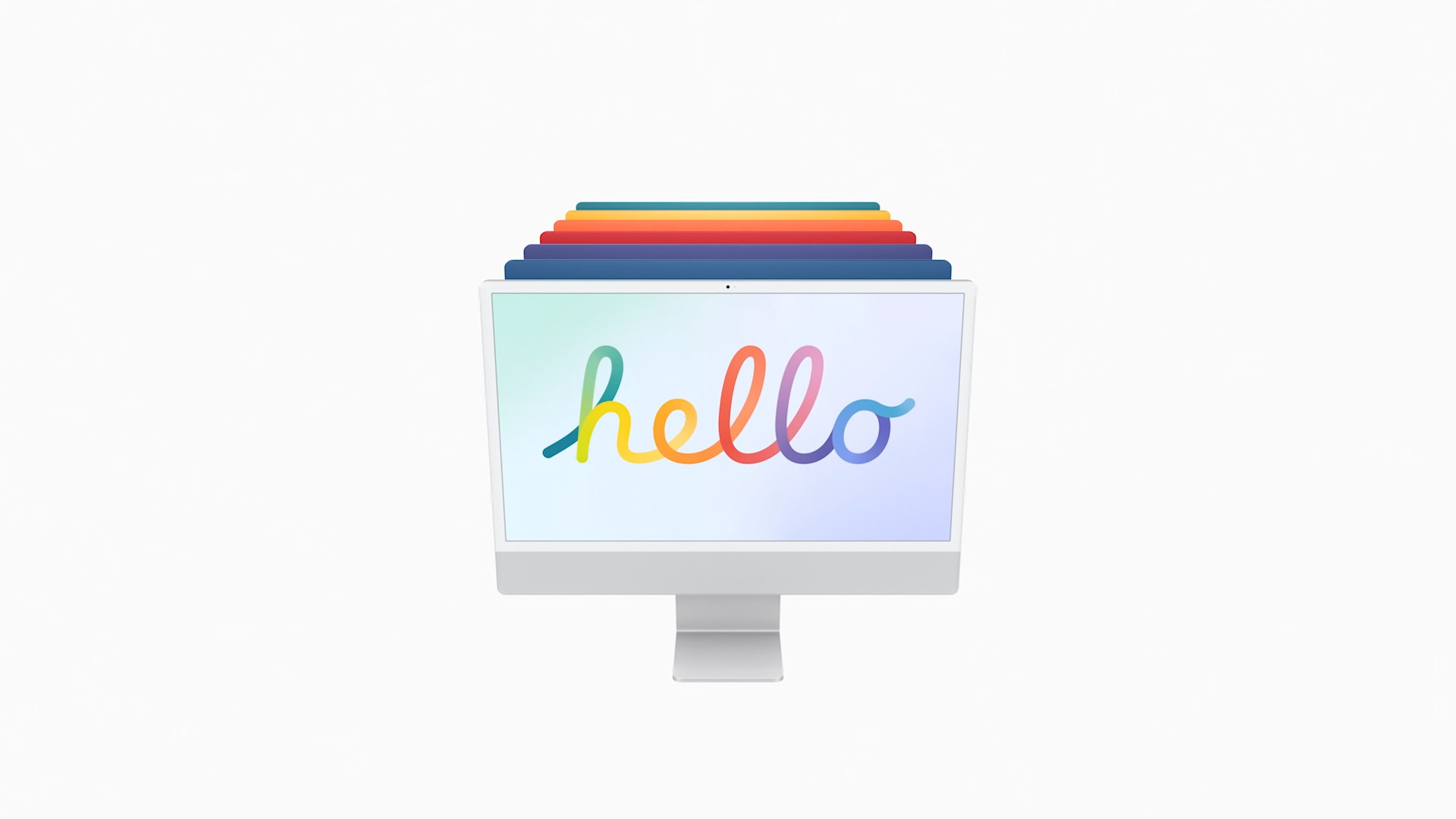
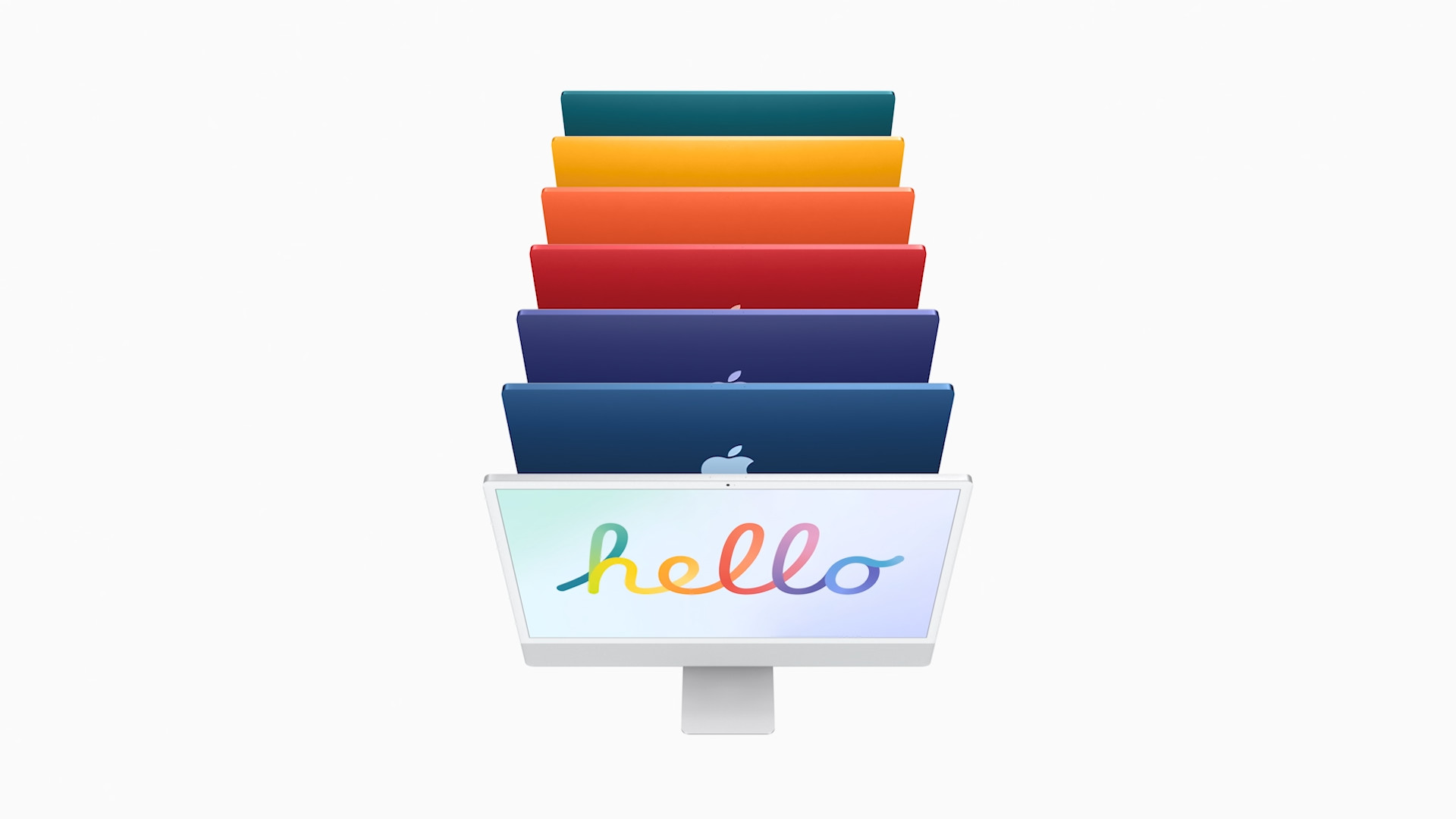
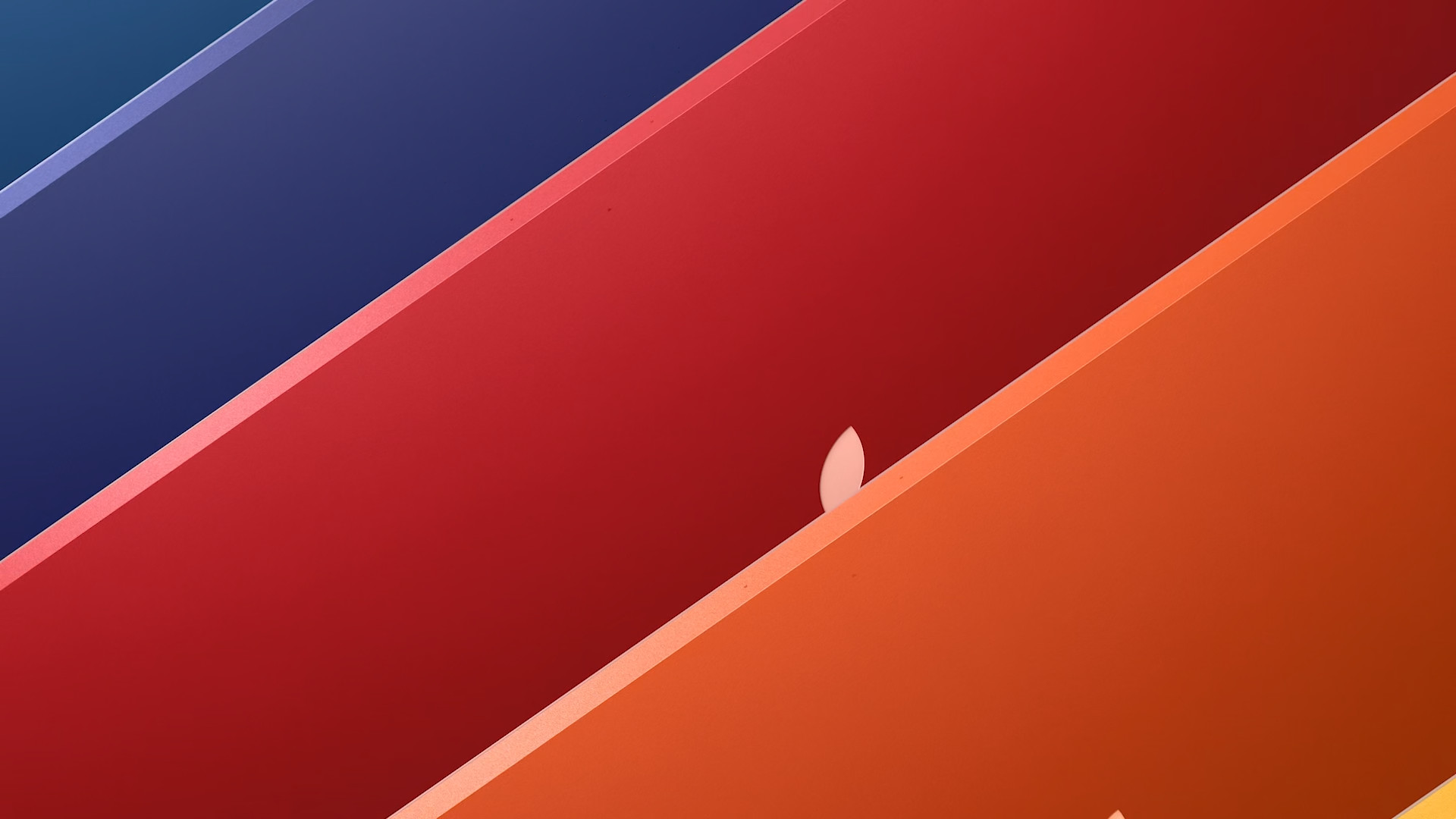
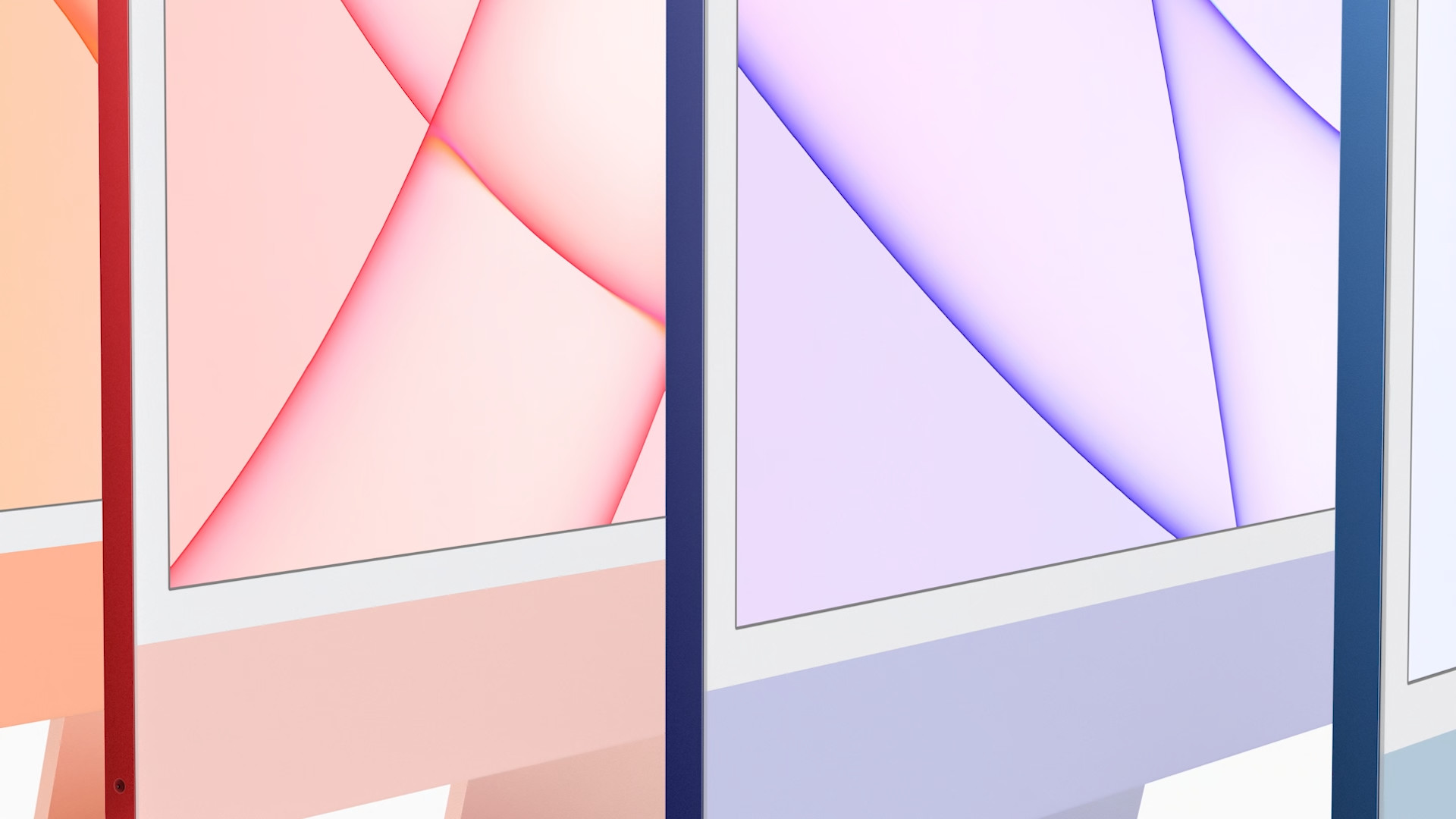













Təşəkkürlər - Məncə, burada çatışmayan məhz budur 👍.